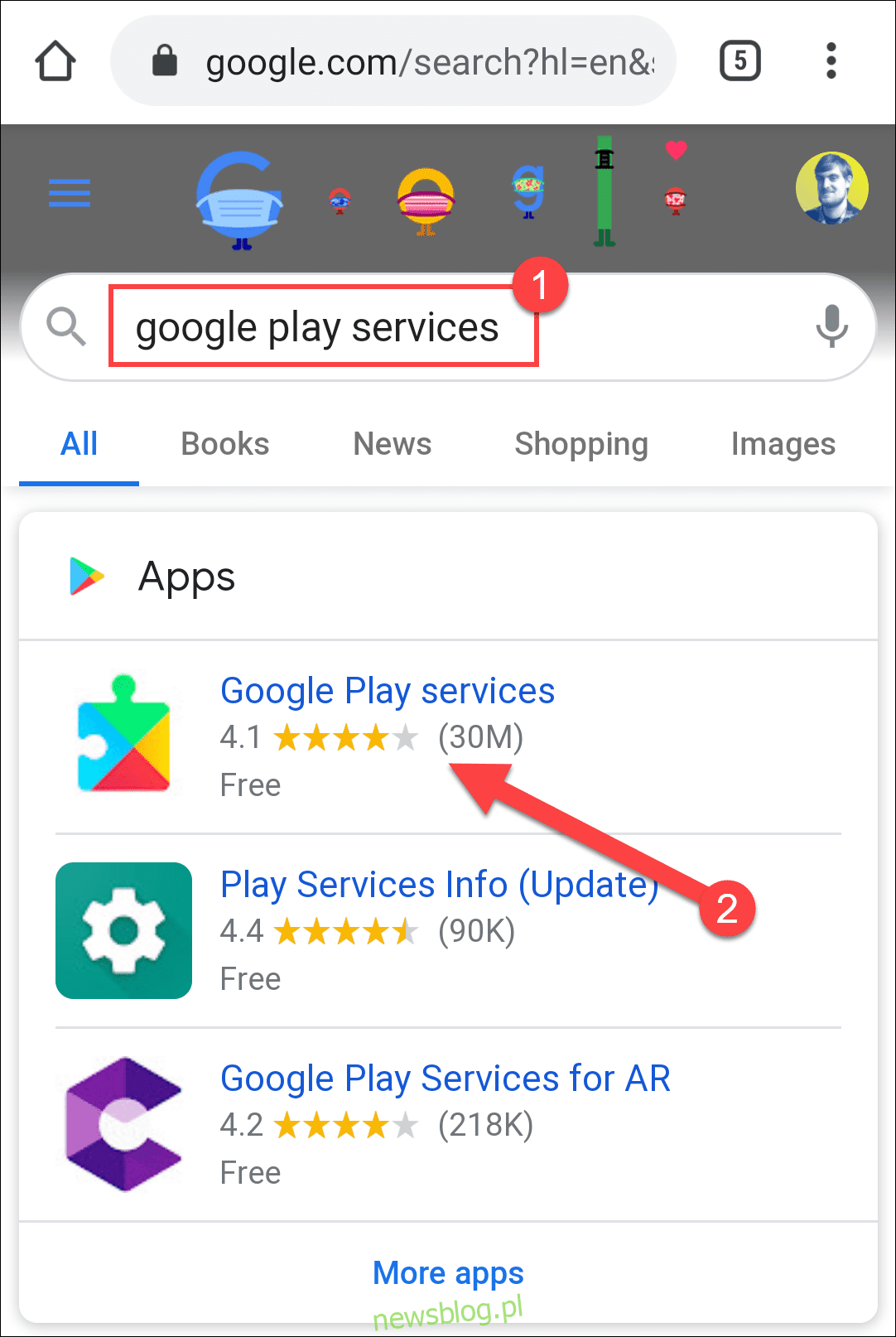
Tính năng Near Share là câu trả lời của công ty đối với AirDrop Applemà người dùng Android đang chờ đợi: một cách phổ biến để chia sẻ liên kết, ảnh và tệp giữa các thiết bị. Đây là cách thiết lập và bắt đầu chia sẻ.
Có nhiều ứng dụng bạn có thể sử dụng để chia sẻ mọi thứ trên Android. Vấn đề là người nhận phải sử dụng cùng một ứng dụng. Tính năng Chia sẻ lân cận hoạt động giống như AirDrop trên iPhone, iPad và Mac. Nó được tích hợp sẵn (gần như) trên tất cả các thiết bị Android và không cần tải xuống một ứng dụng riêng biệt.
Chia sẻ lân cận tương thích với tất cả các thiết bị Android 6.0 hoặc sau đó. Các thiết bị Google Pixel và Samsung là những thiết bị đầu tiên nhận được nó. Tính năng này được tích hợp vào điện thoại thông qua Google Play Services, một thành phần của thiết bị Android đi kèm với Cửa hàng Google Play. Trước tiên, hãy đảm bảo Dịch vụ Play được cập nhật.
Xem nếu bạn có một chia sẻ gần bạn
mở Google trên thiết bị Android của bạn và tìm kiếm “Dịch vụ của Google Play”. Nhấp vào kết quả “Dịch vụ của Google Play” trong phần “Ứng dụng”.
Thao tác này sẽ đưa bạn đến ứng dụng Danh sách trong Cửa hàng Play. Nhấp vào nút “Cập nhật” nếu bạn thấy nó.
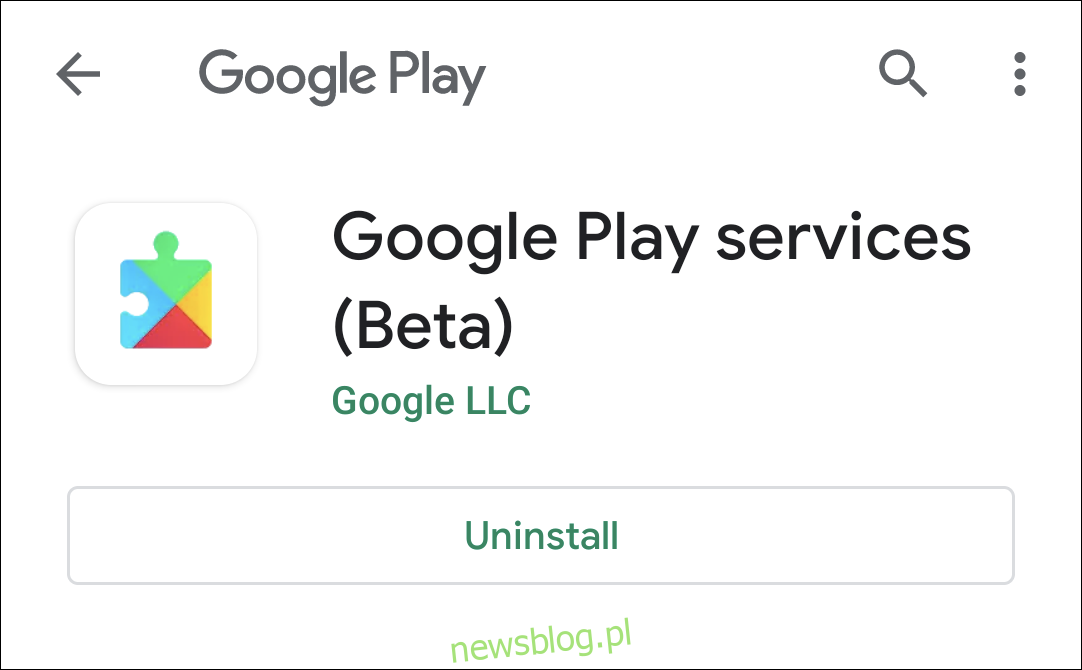 Danh sách ứng dụng có thể không bao gồm thông tin “Beta”
Danh sách ứng dụng có thể không bao gồm thông tin “Beta”
Sau đó, mở menu “Cài đặt” trên điện thoại Android của bạn. Bạn có thể vuốt từ trên xuống dưới và nhấn vào biểu tượng “bánh răng” hoặc mở danh sách ứng dụng trên màn hình chính và tìm ứng dụng “Cài đặt”. Sau đó chọn “Google”.
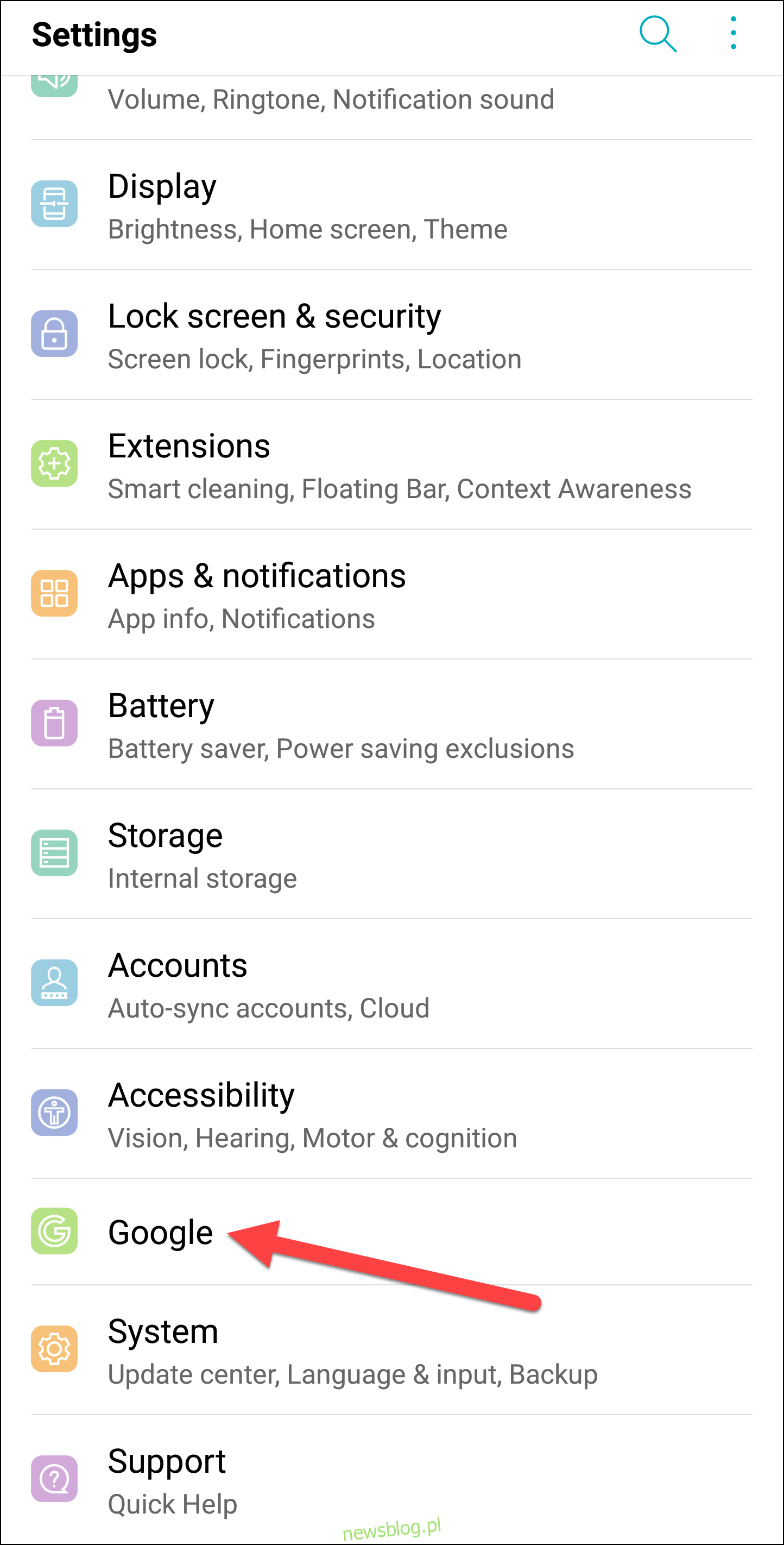
Cuộn xuống, chọn “Kết nối thiết bị”, sau đó tìm “Chia sẻ lân cận”.
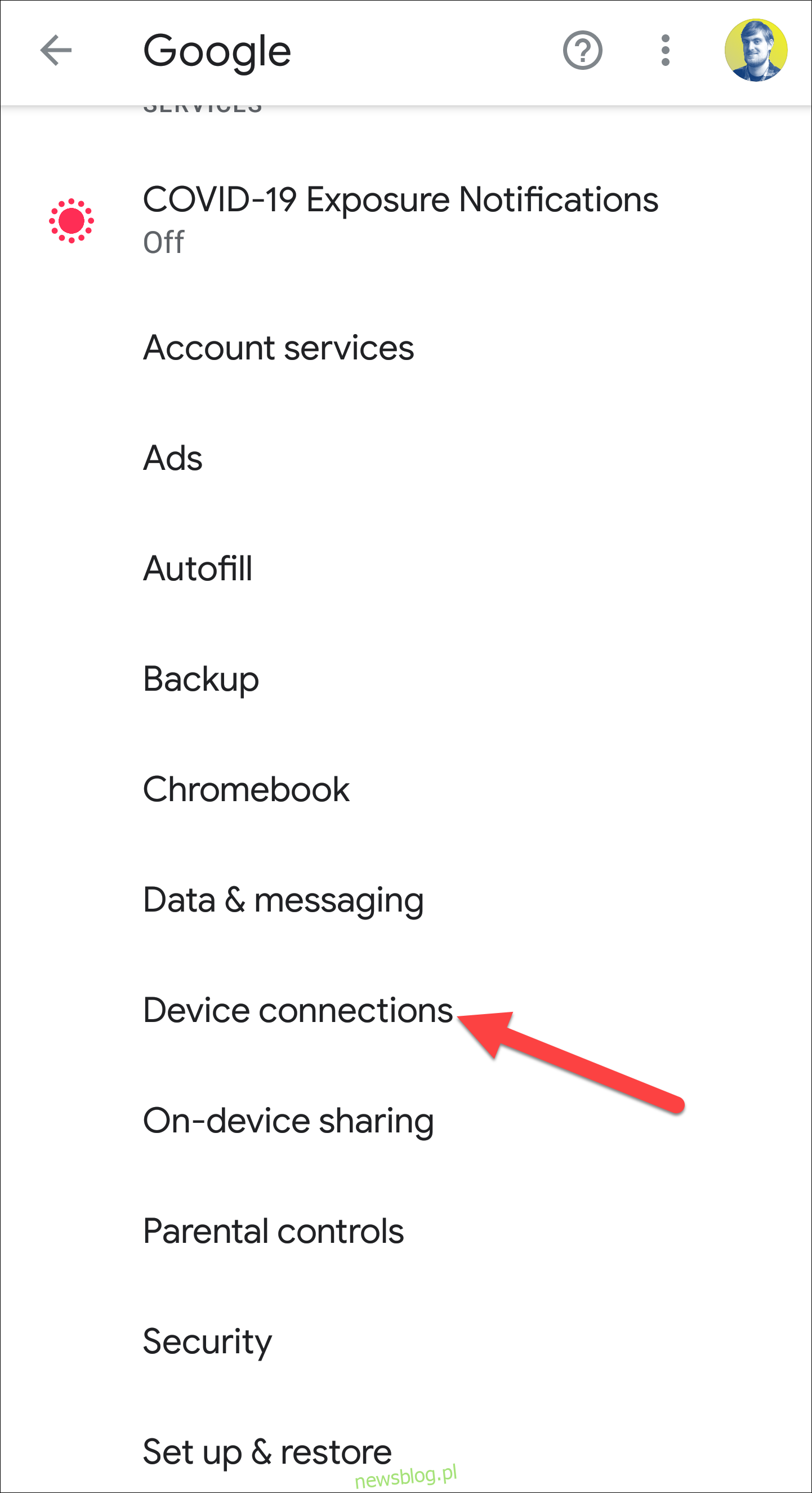
Nếu “Chia sẻ lân cận” được liệt kê, chúng tôi có thể tiến hành định cấu hình nó.
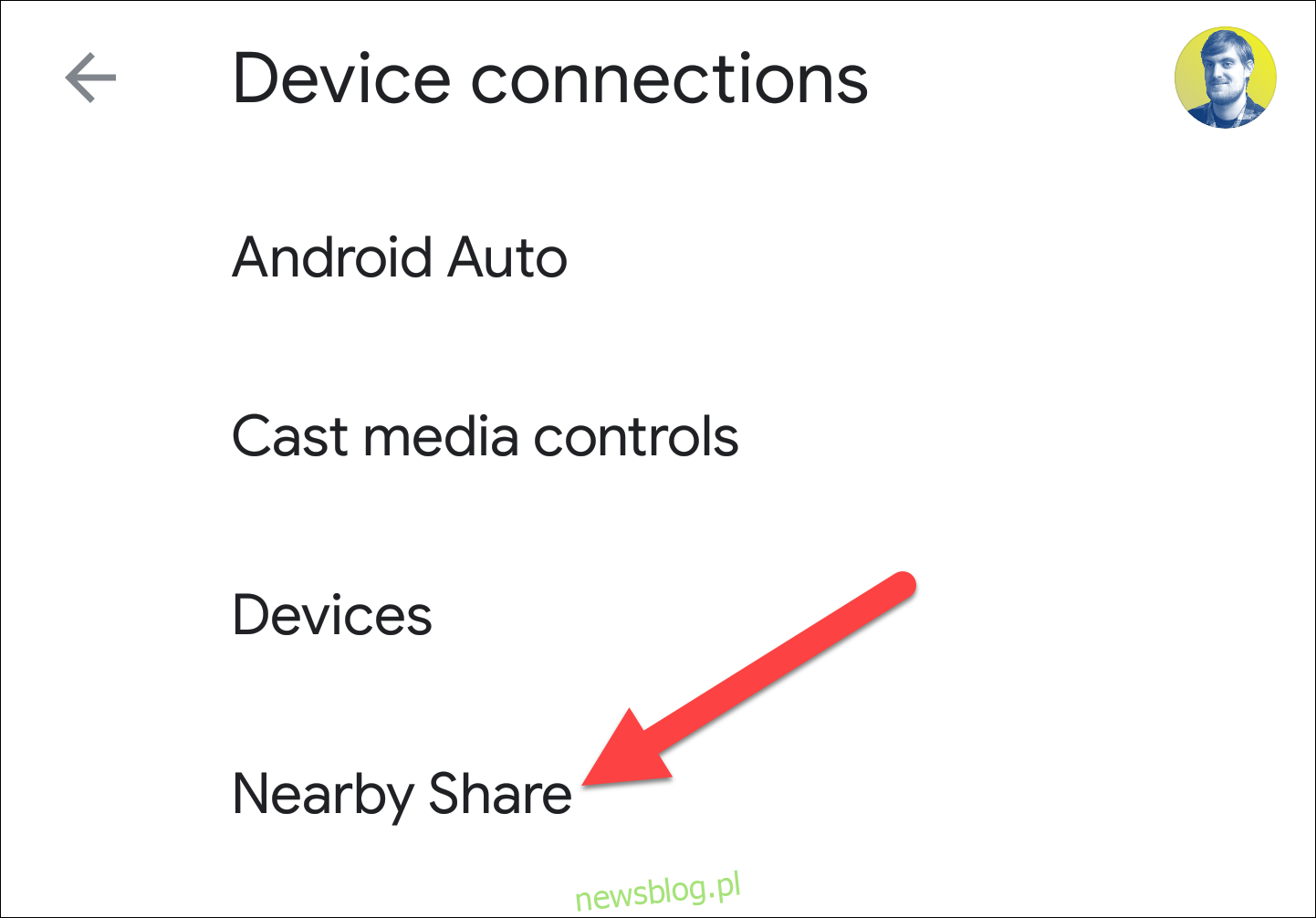
Thiết lập tính năng chia sẻ lân cận cho Android
Mở menu Cài đặt trên điện thoại Android của bạn. Bạn có thể vuốt xuống từ trên cùng của màn hình và nhấn vào biểu tượng “bánh răng” hoặc tìm ứng dụng Cài đặt trong ngăn ứng dụng khi bạn vuốt lên trên màn hình chính. Sau đó chọn “Google”.
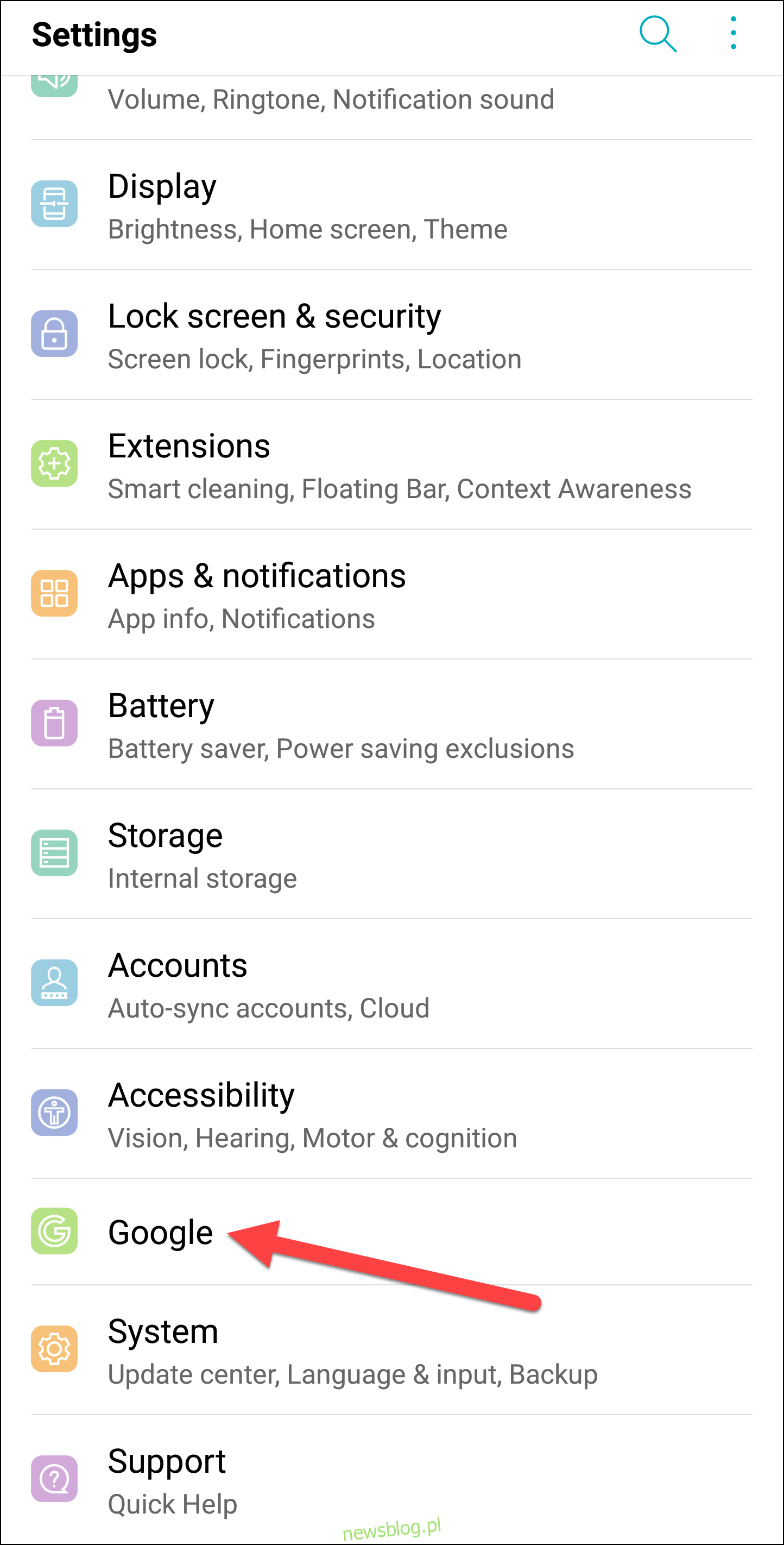
Chuyển đến Kết nối thiết bị > Chia sẻ lân cận.
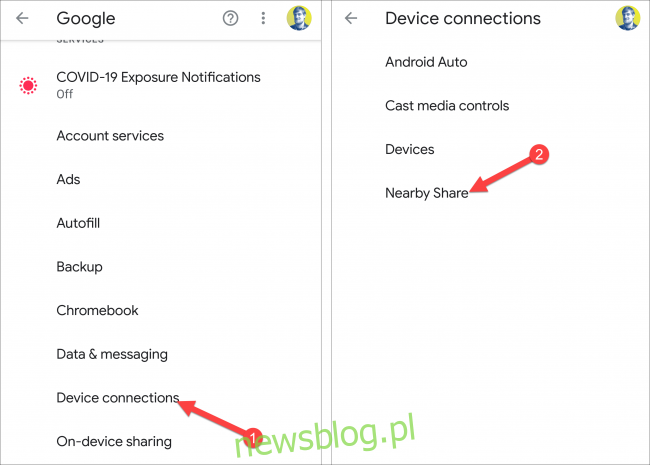
Vuốt công tắc ở đầu màn hình để bật Chia sẻ lân cận (nếu chưa bật).
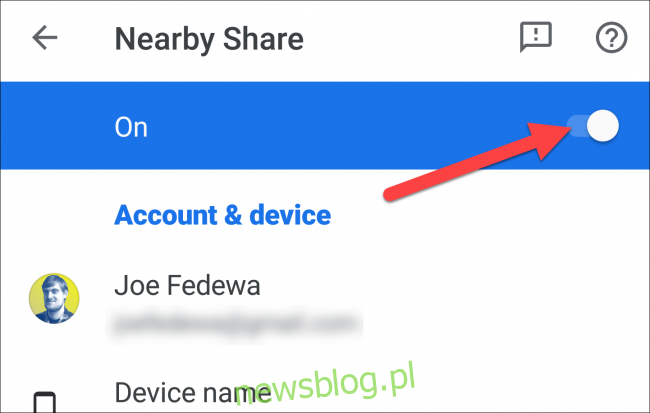
Nhấn vào “Tên thiết bị” để đặt tên mới cho điện thoại Android của bạn.
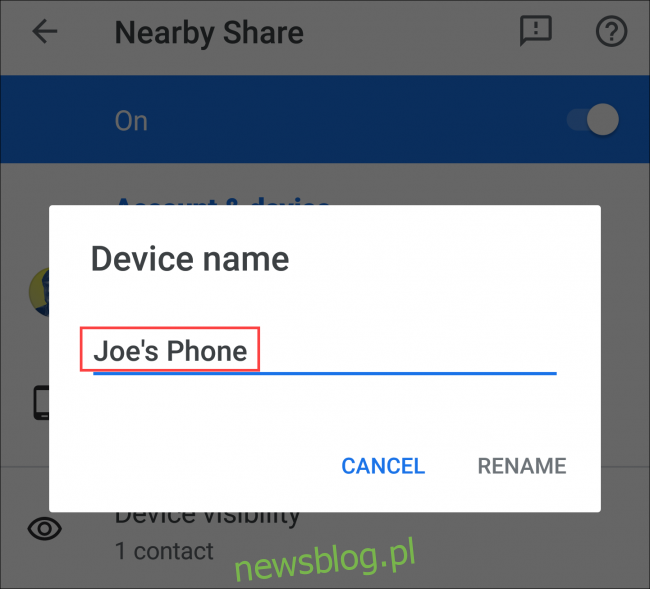
Giờ đây, bạn có thể chọn “Chế độ hiển thị của thiết bị” để điều chỉnh cài đặt quyền riêng tư của mình.
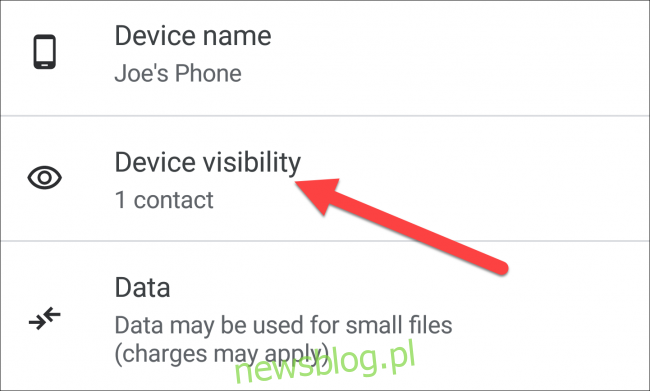
Có ba tùy chọn hiển thị để lựa chọn:
Tất cả danh bạ: Tất cả danh bạ Chia sẻ lân cận sẽ có thể nhìn thấy thiết bị của bạn. Bạn sẽ có thể nhìn thấy tất cả các thiết bị lân cận khi tính năng Chia sẻ lân cận được mở.
Một số liên hệ: Bạn chọn những liên hệ nào có thể nhìn thấy thiết bị của bạn. Bạn sẽ có thể nhìn thấy tất cả các thiết bị lân cận khi tính năng Chia sẻ lân cận được mở.
Ẩn: Không ai có thể nhìn thấy thiết bị của bạn. Bạn sẽ có thể nhìn thấy tất cả các thiết bị lân cận khi tính năng Chia sẻ lân cận được mở.
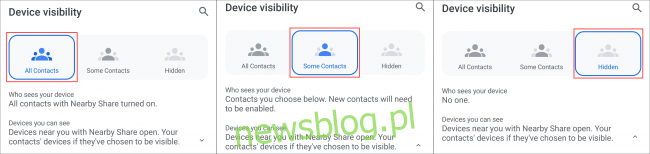
“Tất cả danh bạ” và “Ẩn” không yêu cầu cấu hình thêm.
Nếu bạn sử dụng tùy chọn “Một số địa chỉ liên hệ”, bạn sẽ cần chọn từng địa chỉ liên hệ của mình. Cuộn xuống và nhấn vào công tắc bên cạnh liên hệ để cho phép họ xem thiết bị của bạn.
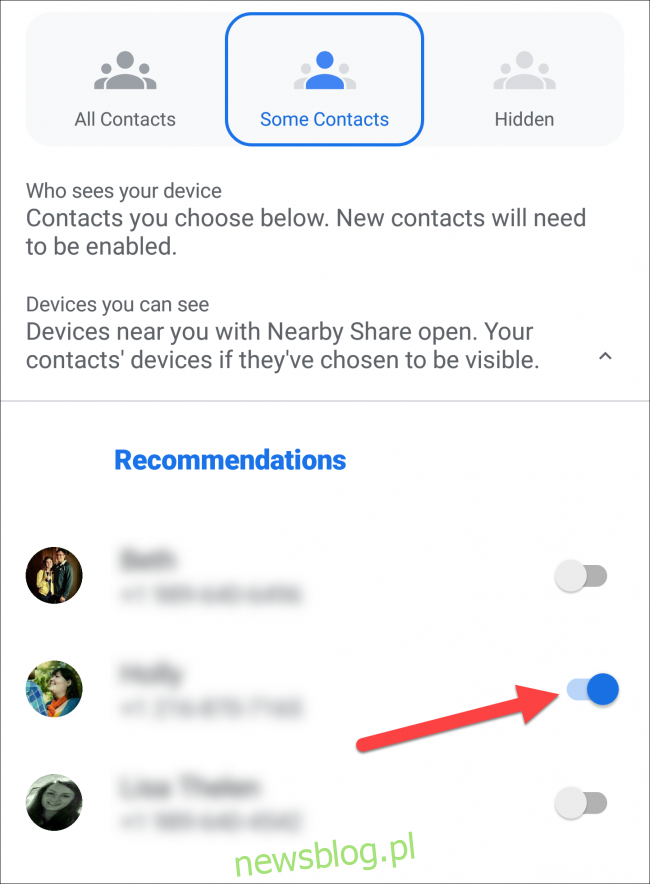
Quay lại màn hình trước đó nơi bạn đã thực hiện lựa chọn mức độ hiển thị của thiết bị.
Nhấp vào “Dữ liệu” và chọn tùy chọn sử dụng dữ liệu phù hợp với nhu cầu của bạn. Sau khi thực hiện lựa chọn của mình, hãy nhấn vào “Cập nhật” hoặc “Hủy”.
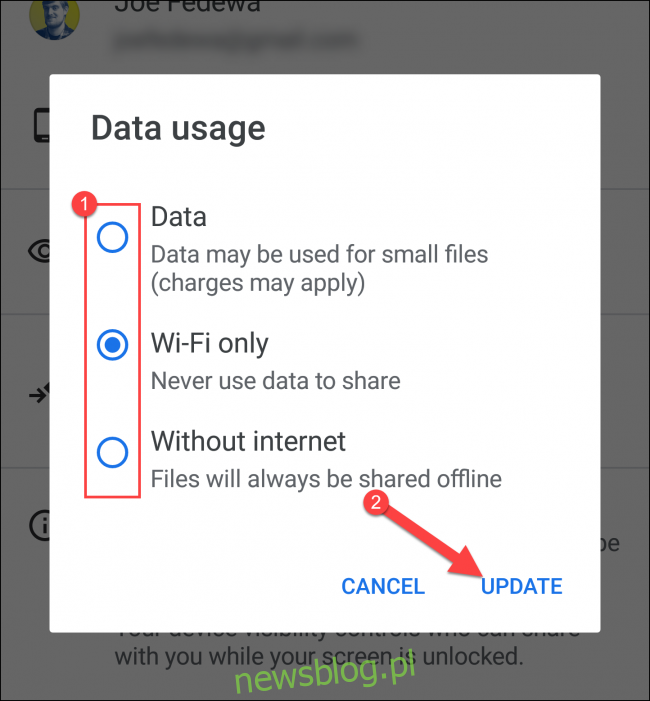
Sử dụng tính năng Chia sẻ lân cận cho Android
Giờ đây, bạn có thể chia sẻ nội dung nào đó bằng tính năng Chia sẻ lân cận. Trước tiên, bạn cần tìm thiết bị nhận cũng có tính năng Lân cận, đã bật màn hình, đã bật Bluetooth và dịch vụ định vị.
Chia sẻ lân cận có thể được bắt đầu từ nhiều nơi khác nhau. Trong ví dụ này, chúng tôi sẽ cố gắng chia sẻ một liên kết.
Mở bất kỳ trình duyệt web nào, chẳng hạn như Chrome, trên điện thoại Android của bạn và nhấn vào biểu tượng “Menu” có ba dấu chấm.
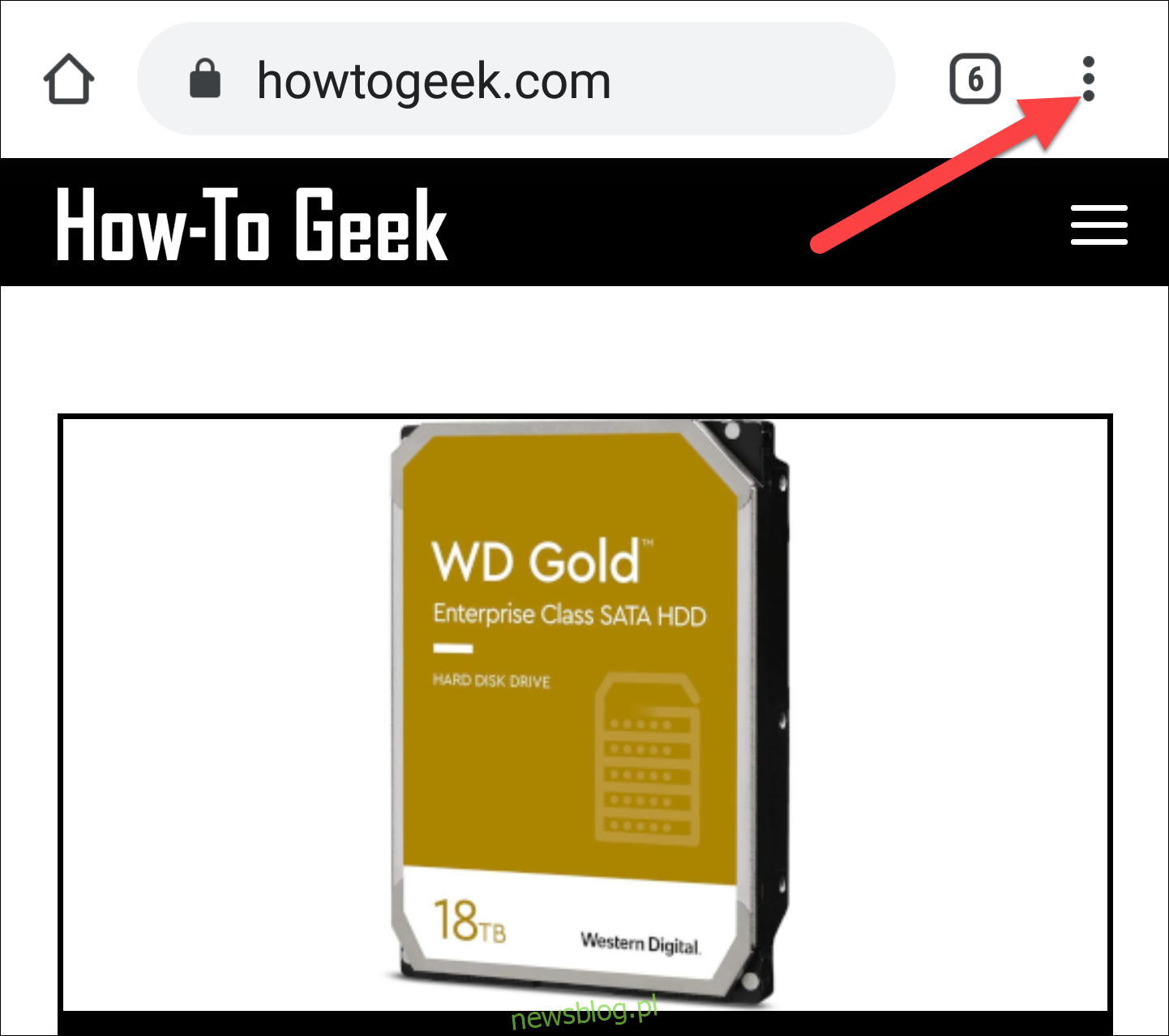
Sau đó chọn nút “Chia sẻ”.
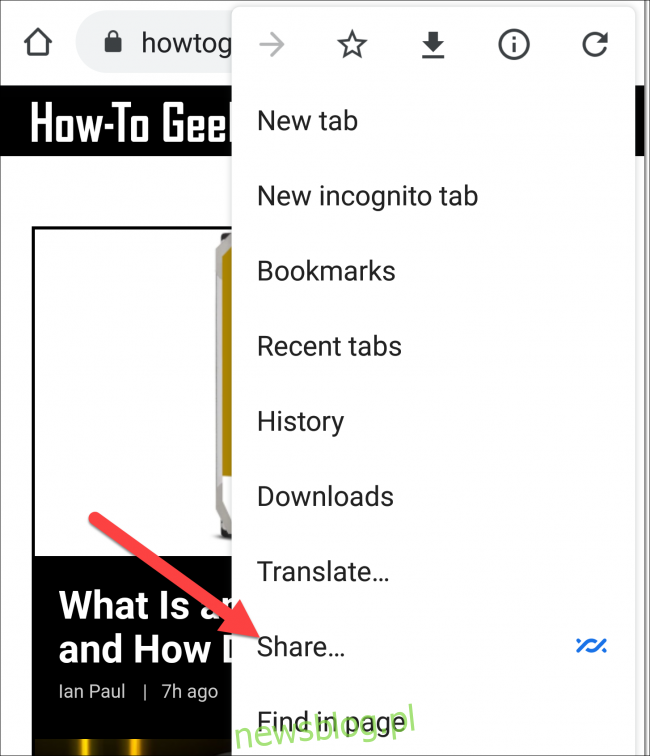
Thao tác này sẽ hiển thị các ứng dụng/phím tắt mà bạn có thể sử dụng để chia sẻ. Tìm “Chia sẻ gần tôi” trong danh sách và nhấp vào nó.
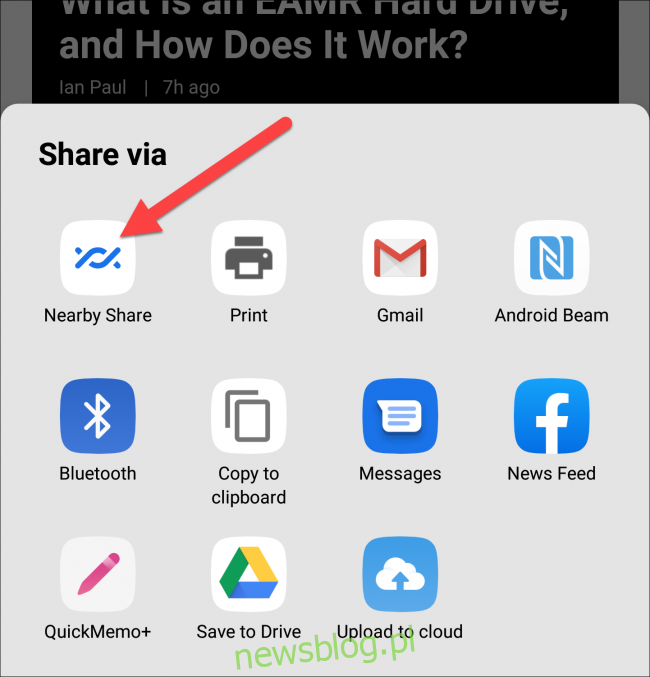
Tùy thuộc vào thiết bị của bạn và nội dung bạn đang chia sẻ, tính năng Chia sẻ lân cận cũng có thể xuất hiện dưới dạng lối tắt, như minh họa bên dưới.
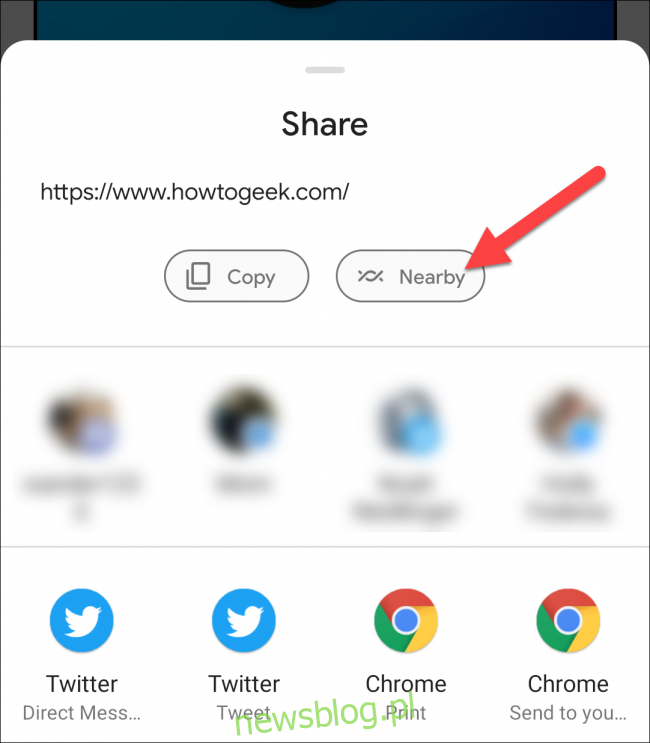
Tính năng chia sẻ lân cận sẽ bắt đầu tìm kiếm các thiết bị lân cận.
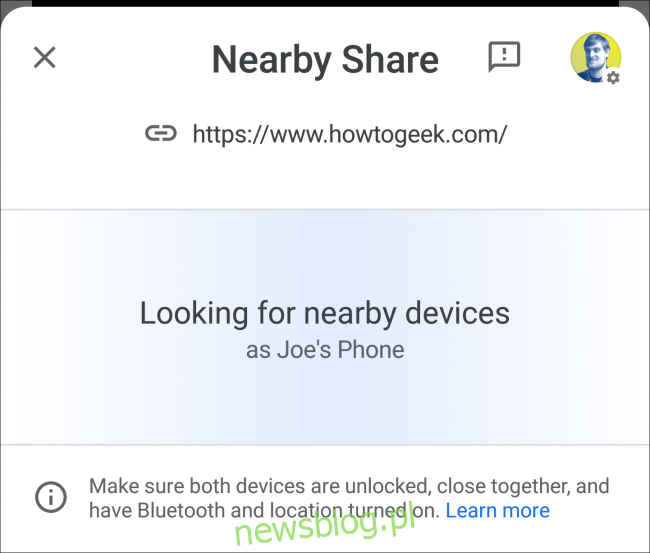
Thiết bị nhận sẽ nhận được thông báo “Thiết bị lân cận đang chia sẻ”. Sau đó, người nhận có thể nhấn vào thông báo để hiển thị cho người gửi.
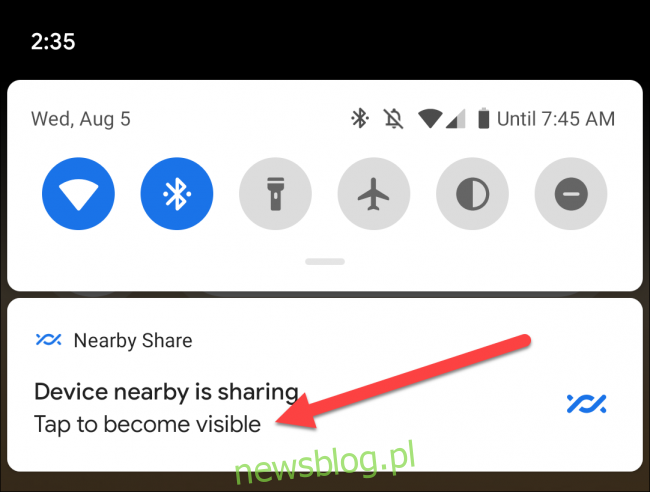 Thông báo trên thiết bị nhận.
Thông báo trên thiết bị nhận.
Khi thiết bị nhận hiển thị, nó sẽ xuất hiện trên thiết bị gửi. Chọn nó từ danh sách.
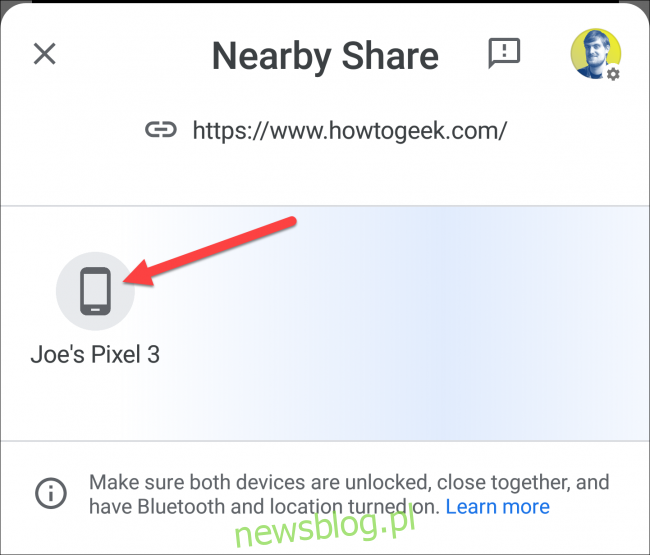
Bây giờ, thiết bị nhận sẽ được yêu cầu “Chấp nhận” hoặc “Từ chối” mục đến, trong trường hợp này là liên kết bạn nhìn thấy ở đầu màn hình.
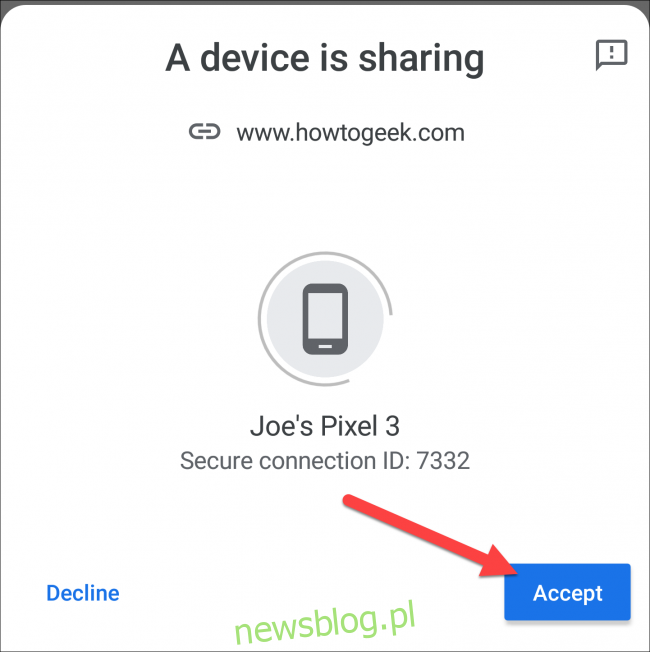 Xác nhận trên thiết bị nhận.
Xác nhận trên thiết bị nhận.
Đó là nó! Liên kết đã được gửi.
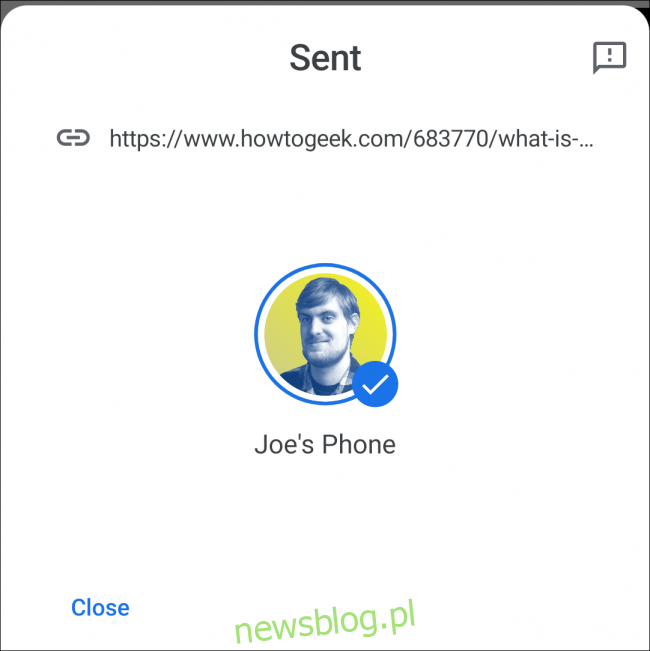
Liên kết là một ví dụ, nhưng quá trình này hoàn toàn giống như chia sẻ ảnh và tệp. Để sử dụng tính năng này, chỉ cần tìm “Chia sẻ lân cận” trong menu chia sẻ. Người nhận sẽ luôn được yêu cầu xác định danh tính và xác nhận đã nhận nội dung.
